
Yeni aldığınız bir bilgisayarda ya da sistem yenilemesi yapmanız ardından sürücü harfi değiştirme sorunu ile karşılaşmanız mümkün.
Bu yazımızda anlattığımız adımları uygulayarak sürücü harfi değiştirme sorununuzu çözebileceksiniz.
Bilgisayar sembolüne sağ tıklayarak Yönet yazısını tıklayın.
Gelen ekranda sol menüden aygıt yöneticisine girin. DVD/CD-rom sürücüleri yazısına çift tıklayın. Ardından alt kısımda gelen mevcut aygıt üzerine sağ tıklayarak devre dışı bırak seçimini yapın. Dolayısıyla DVD Writer’a tanımlanan F harfi boşa çıkacaktır.
Sol menüden Disk yönetimine tıklayarak mevcut harddisk sürücü harfi atamalarını görebilirsiniz.
F ile D harfi tanımlamalarının yerini değiştirmek istiyorsanız. D Dürücüsü üzerinde sağ tıklayarak sürücü harfi ve yolu değiştir seçeneğini tıklıyoruz.
Gelen ekranda kaldır butonuna tıklayarak D harfini de boşa çıkartmış olursunuz.
Ardından evet butonuna tıklayarak işlemi onaylayınız.
Sürücü harfi ataması sona ermiş olur.
İşlem devamında F sürücüsü üzerinde sağ tıklayın. Sonrasında sürücü harfi ve yolu değiştir seçeneğine tıklayın.
Ardından gelen ekranda bu sefer değiştir butonuna tıklayın.
Açılan pencerede sağ kısımdan F sürücüsünü hangi harf ile değiştirmek istediğinizi secebilirsiniz. Diğer harfleri boşa çıkardığımız için bu ekranda onlarıda tercih edebilirsiniz.
Harf seçimini yaptıktan sonra tamam butonuna tıklayınız.
Gelen uyarıya evet diyerek harf değişimini onaylayın.
141 gb lık F sürücüsü D sürücüsü olarak değişiyor.
Sürücü harfi ataması olmayan, daha önce D sürücüsü olan 12 GB’lık sürücümüze sağ tıklayarak Sürücü harfi ve yolu değiştir seçimini yapın.
Gelen Ekranda ekle butonuna tıklayın. E harfi seçimini yaparak tamam butanına tıklayın.
Sol menüden tekrar aygıt yöneticisine tıklayın. Ardından devre dışı bıraktığınız. DVD üzerinde sağ tıklayarak etkinleştirebilirsiniz.
Bilgisayarıma girerek yaptığımız sürücü harfi değişikliklerini görebilirsiniz.

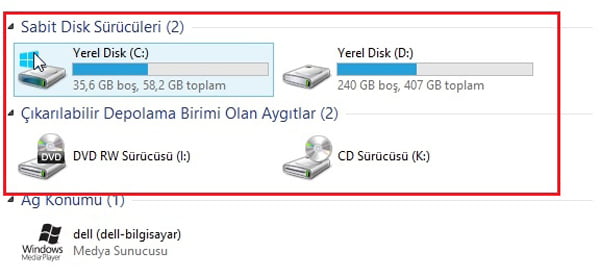
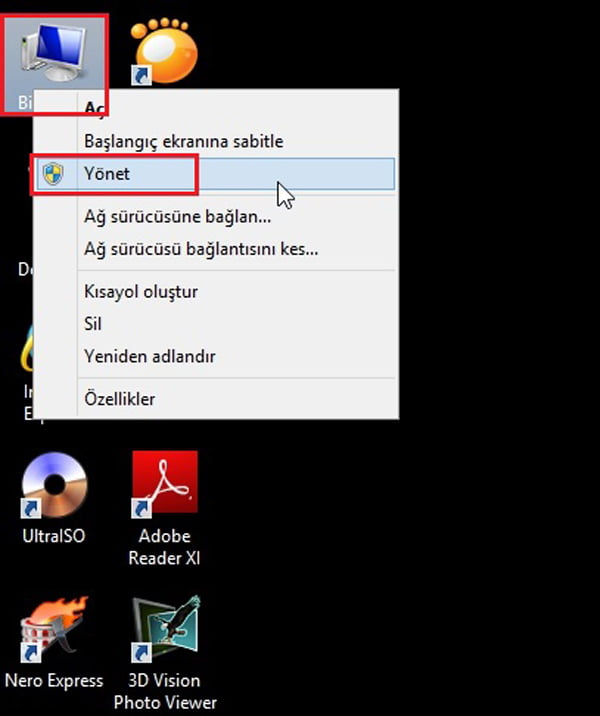
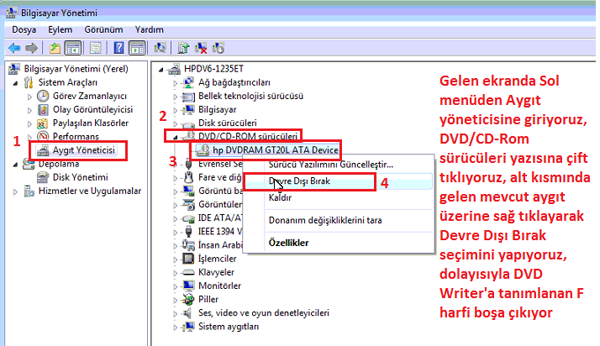
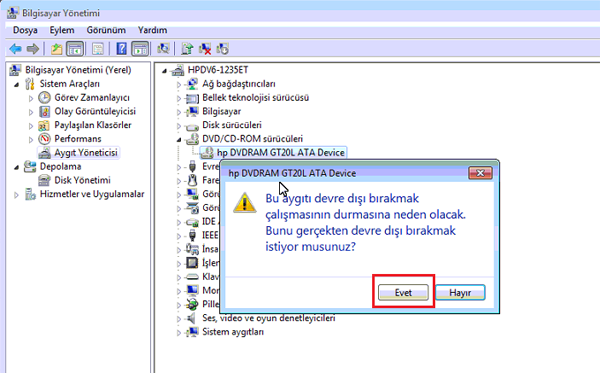

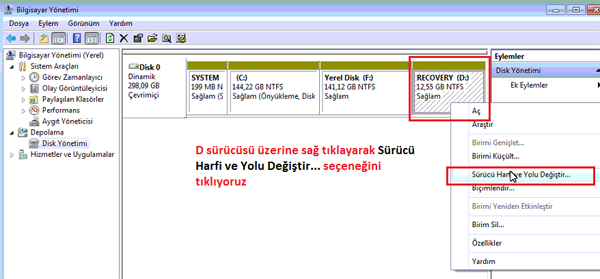
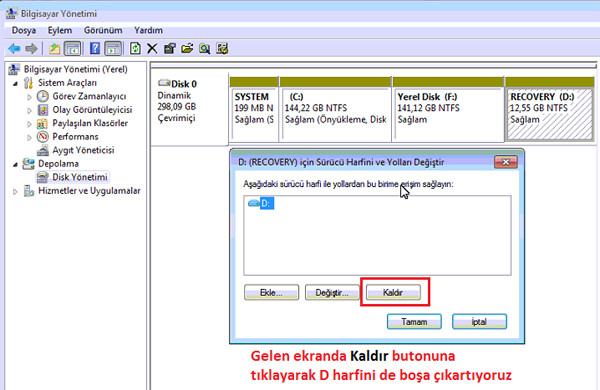
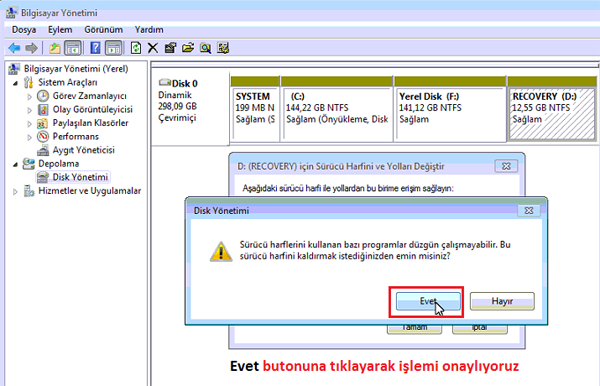

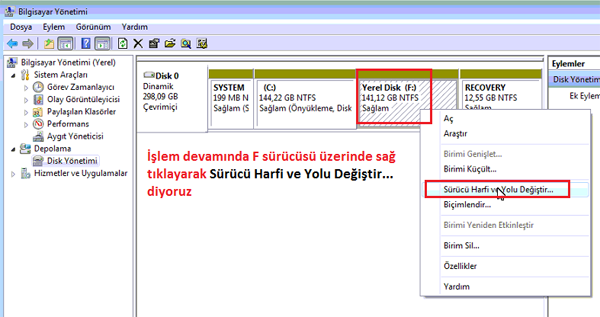
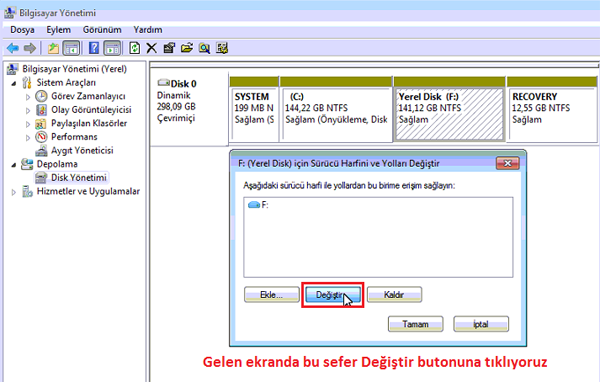

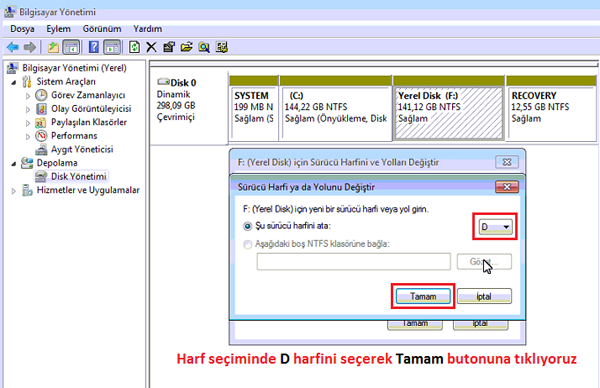
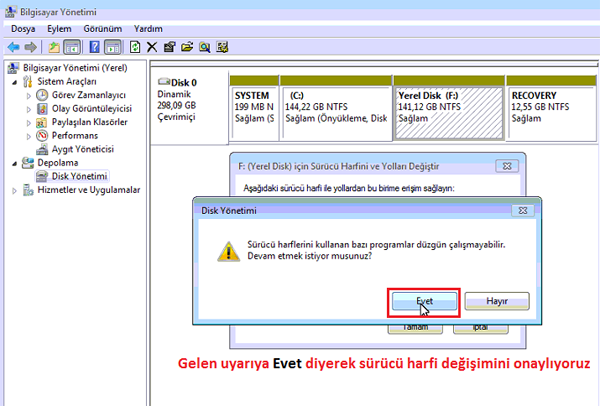
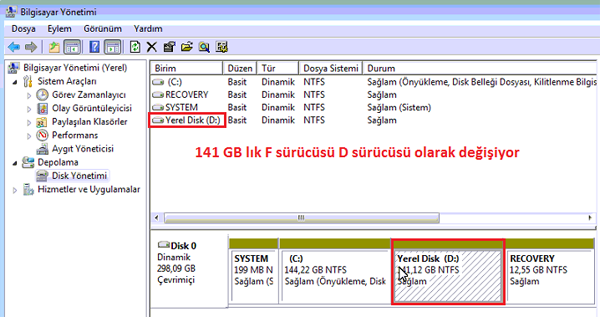

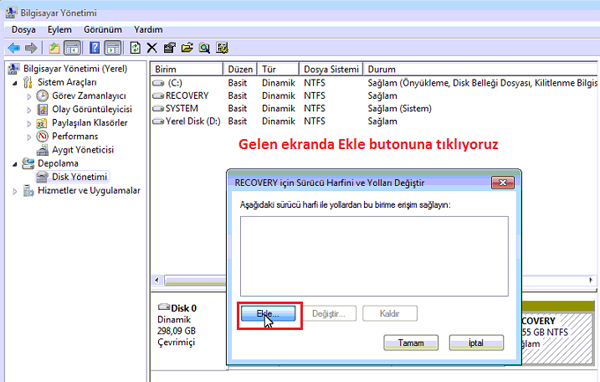
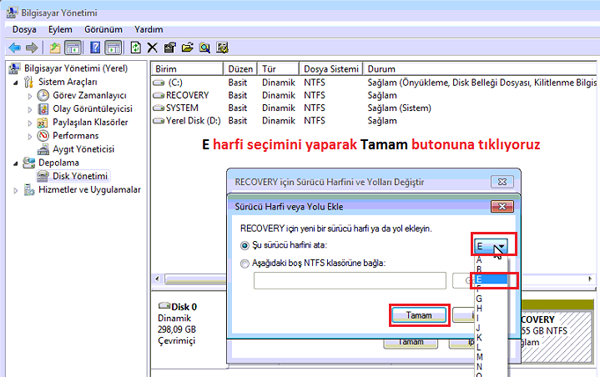
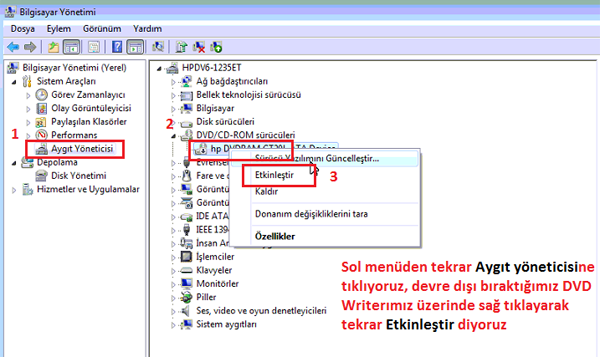
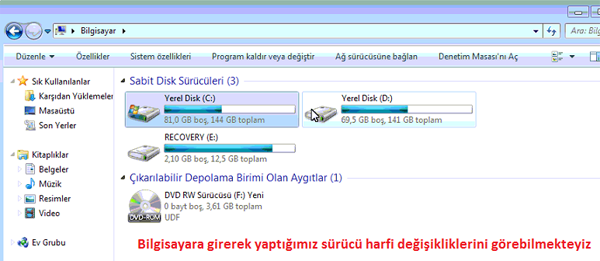
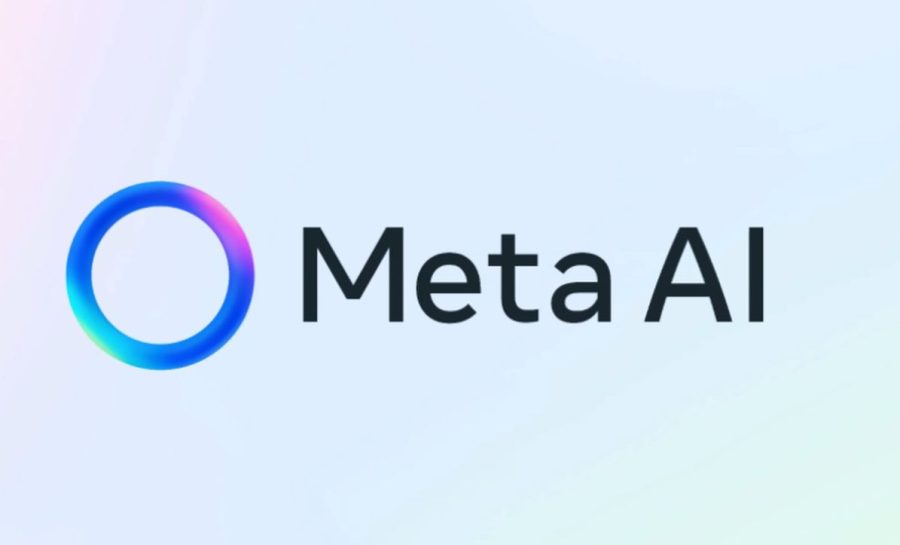

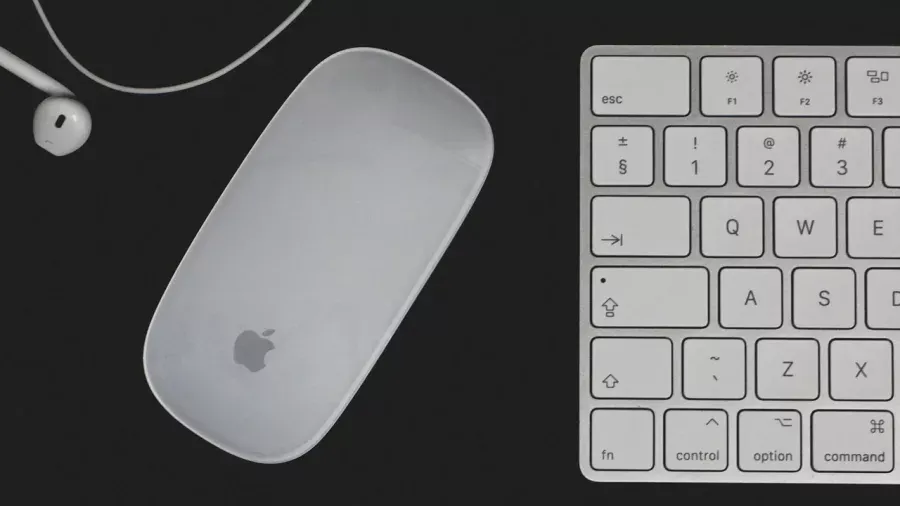
merhaba işletim sistemini yanlışlıla d sürücüsüne kurmuşlar bende bunu sizin gösterdiğiniz yöntem ile c sürücüsünü boşa çıkardım. D sürücüsünün yolunu C ile değiştirmek isterken “parametre hatalı” hatasını alıyorum bilginiz varmı bu konuda ?